Astuces iPhone
- 1. Astuces de transfert+
- 2. Convertir vidéo en iPhone+
- 3. Autres astuces+
-
- 3.1 Lire des vidéos MP4 sur iPad
- 3.2 Envoyer une Vidéo depuis iPhone
- 3.3 Réduire la taille d'une image sur iPhone
- 3.4 Lire MKV sur iPhone
- 3.5 Accélérer/ralentir vidéo sur iPhone
- 3.6 Convertir vidéo iPhone en Android
- 3.7 Lecteurs vidéo iPad
- 3.8 Connecter iPhone sur Mac
- 3.9 Compresser des photos sur iPhone
- 3.10 Comment utiliser Mail Drop
Comment Envoyer une Vidéo depuis un iPhone sans Perte de Qualité
Par Pierre Dubois • 2025-09-09 17:39:01 • Solutions prouvées
La qualité vidéo d'Android vers iPhone peut être affectée, tout comme lors de l'envoi de vidéos iPhone vers Android. Cela soulève la question de savoir ce qui cause des vidéos floues envoyées de l'iPhone à d'autres appareils et inversement. Cet événement est attribué à la compression. Les iPhones d'Apple sont conçus pour gérer la transferts d'iPhone à iPhone de vidéos, et quelle que soit leur taille, les vidéos sont envoyées et reçues, en conservant leurs qualités d'origine. Lorsque vous n'utilisez pas le système Apple du début à la fin, il y a de fortes chances que votre opérateur vous gêne, ce qui provoque des problèmes de qualité. Les vidéos envoyées ont tendance à être compressées à une extrémité et non à l'autre. En conséquence, les vidéos iPhone sont floues lorsqu'elles sont envoyées vers Android. Dans cet article, vous apprendrez comment envoyer des vidéos depuis un iPhone sans perte de qualité .
- Partie 1. Pourquoi les Vidéos iPhone sont-elles Floues sur Android
- Partie 2. Comment Envoyer des Vidéos depuis un iPhone sans Perdre en Qualité
- Partie 3. Envoi de Vidéos d'iPhone vers Android par E-mail
Partie 1. Pourquoi les Vidéos iPhone sont-elles Floues sur Android
Pourquoi les vidéos iPhone sont-elles floues est une question courante parmi les utilisateurs d'iPhone et d'Android. Ce qui détériore la qualité vidéo est sont les limites du service de messagerie multimédia (MMS), qui nous permet d'envoyer et de recevoir des vidéos via un réseau cellulaire. Il s'accompagne d'une compression agressive appliquée par les fournisseurs cellulaires. La taille des MMS est limitée au niveau du transporteur, avec des limites de taille allant de 300 Ko à 1200 Ko, ce qui équivaut à 0,3 Mo à 1,2 Mo. Les messages MMS dépassant 1 Mo sont limités aux messages intra-opérateur, mais les communications inter-opérateur sont limitées à 0,3 Mo à 0,6 Mo. Par conséquent, par défaut, quelle que soit la qualité de la caméra sur votre téléphone, une vidéo iPhone vers Android devient floue lorsqu'elle est envoyée via le service de messagerie multimédia même si les téléphones sont sur des réseaux différents. Vidéos iPhone deviennent floues sur Android pour réduire le fichier vidéo d'origine très volumineux et de haute qualité à une taille gérée par le service de messagerie multimédia. Certains opérateurs appliquent également une compression supplémentaire pour réduire les frais généraux sur leur réseau. Par conséquent, au moment où votre vidéo parvient au destinataire, elle peut avoir été compressée plusieurs fois, entraînant une dégradation ultime et complète de la qualité de la vidéo.
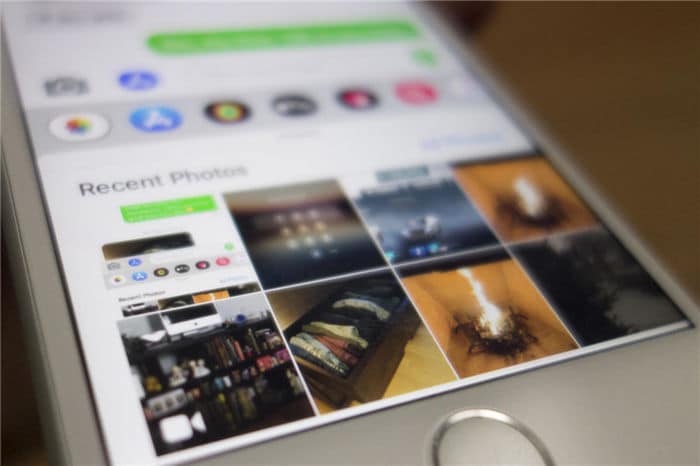
Partie 2. Comment Envoyer des Vidéos depuis un iPhone sans Perdre en Qualité
Bien que les restrictions de taille du service de messagerie multimédia soient inévitables lors de l'utilisation du système, il existe des moyens d'atténuer ce problème lorsqu'il est obligatoire de l'utiliser et de gérer si des vidéos de haute qualité sont conservées. Cela peut être réalisé de plusieurs manières, y compris Google Drive et Dropbox, qui peuvent être recherchées pour envoyer des vidéos sans perdre la qualité acquise par l'iPhone.
Lorsque vous utilisez Google Drive pour résoudre le problème de flou vidéo iPhone vers Android, les étapes suivantes sont suivies:
Étape 1: Installez Google Drive.
Commencez par installer l'application Google Drive sur votre iPhone. Continuez à le lancer une fois l'installation terminée.
Étape 2: Téléchargez les vidéos.
L'application sélectionne le symbole + , qui est coloré et situé dans le coin inférieur droit. Appuyez sur Mettre en ligne et sélectionnez Photos et vidéos . Dans la bibliothèque iPhone, choisissez les vidéos que vous souhaitez envoyer. Mettez en ligne les vidéos.
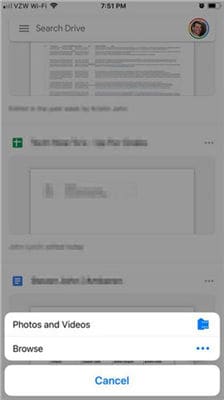
Étape 3: Recherchez les vidéos dans Drive et envoyez-les vers Android.
Dans l'application Drive, recherchez les fichiers récents et localisez les vidéos que vous avez mises en ligne. À côté du fichier, appuyez sur les trois points et choisissez Partager . Saisissez l'adresse e-mail de l'utilisateur Android et envoyez la vidéo. L'utilisateur Android doit obtenir la vidéo en parfait état et sans perte de qualité.
Dropbox vous aide également à envoyer des vidéos de haute qualité sur l'iPhone. Suivez la procédure ci-dessous:
Étape 1: Installation et configuration du compte.
Démarrez la procédure d'envoi d'une vidéo iPhone sans perte de qualité en installant l'application Dropbox et en créant un compte. Une fois terminé, ouvrez l'application.
Étape 2: Créez un dossier.
Dans Dropbox, créez un nouveau dossier pour les vidéos. Ouvrez le dossier créé et sélectionnez Créer positionné en bas. Choisissez Télécharger des photos et choisissez les vidéos à partager dans votre galerie.
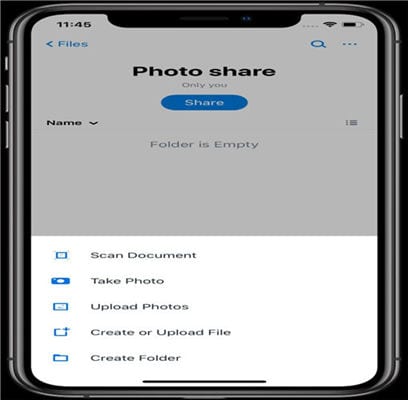
Étape 3: Envoyez les vidéos mises en ligne.
Après avoir mis en ligne les vidéos iPhone, partagez-les en choisissant les trois points suivants et en appuyant sur Partager . Vous pouvez partager un dossier et autoriser Dropbox à générer un lien que vous pouvez envoyer à l'utilisateur Android par message ou par e-mail.
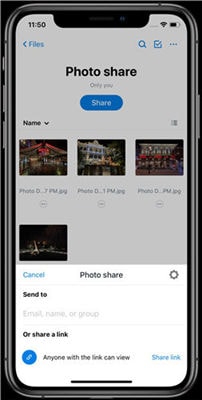
Partie 3. Envoi de vVidéos d'iPhone vers Android par E-mail
Lors de l'envoi d'une vidéo iPhone par e-mail, la vidéo sera compressée à une taille plus petite pour être envoyée. Il est important d'utiliser Wondershare UniConverter (à l'origine Wondershare Video Converter Ultimate) pour compresser les vidéos avant de les envoyer par e-mail car il se spécialise dans la compression vidéo et maintient la qualité. Par conséquent, il joue un rôle important dans la façon d'envoyer des vidéos iPhone sans perte de qualité.
 Wondershare UniConverter - Votre Boîte à Outils Vidéo Complète pour Windows/Mac
Wondershare UniConverter - Votre Boîte à Outils Vidéo Complète pour Windows/Mac

- Compressez de longues vidéos en petite taille sans perdre de qualité pour les partager par e-mail ou par téléphone
- Modifiez des vidéos iPhone avec des fonctionnalités de recadrage, de rognage, de rotation, d'ajout de filigranes, d'application d'effets, etc.
- Personnalisez la taille vidéo de l'iPhone en sélectionnant la résolution vidéo, en modifiant le débit binaire, en convertissant le format vidéo, etc.
- Prise en charge de plus de 1000 formats vidéo/audio, y compris MP4/MKV/AVI/MOV/MP3/WAV et plus.
- Transférez facilement des vidéos sur des appareils iPhone/Android via un câble USB.
- La compression et la conversion vidéo/audio par lots sont autorisées.
- Boîte à outils avec des fonctions supplémentaires telles que l'enregistreur d'écran, Convertisseur VR, Créateur GIF, Correction des Métadonnées, etc.
- Systèmes d'exploitation pris en charge: Windows 10/8/7/2003/Vista/XP, Mac OS 10.15 (Catalina), 10.14, 10.13, 10.12, 10.11, 10.10, 10.9, 10.8, 10.7, 10.6.
Pour compresser ou couper une vidéo à l'aide de Wondershare Uniconverter, les étapes suivantes doivent être appliquées.
Étape 1 Lancez Wondershare UniConverter et téléchargez une vidéo iPhone.
Si vous n'avez pas encore installé Wondershare UniConverter, faites-le et lancez-le lorsque le processus est terminé. Dans son interface, sélectionnez la fonction Compresseur vidéo . Dès qu'une nouvelle fenêtre s'ouvre, mettez en ligne les vidéos en sélectionnant l'icône + .

Étape 2 Compressez la vidéo
Dès que vous choisissez la vidéo correspondante, elle s'ouvre dans la fenêtre Compresser la vidéo . Dans la première section, vous trouverez les détails de la vidéo. Compressez la vidéo en déplaçant la barre de Progression et modifiez le paramètre vidéo si nécessaire. Cliquez sur la fonction Aperçu pour prévisualiser la vidéo compressée. Cet aperçu dure 20 secondes. Finalisez le processus en cliquant sur Compresser .

Après la compression, vous pouvez envoyer la vidéo à un appareil Android par e-mail.
Conclusion
Les iPhones sont des téléphones de bonne qualité et ils sont appréciés par beaucoup de personnes. Cependant, ils posent un grand problème lors du partage de vidéos avec d'autres appareils, comme par exemple les appareils Android. Les vidéos iPhone sont floues lorsqu'elles sont envoyées en raison d'une compression non programmée qui nuit à la qualité. La bonne nouvelle est que les vidéos peuvent désormais être envoyées vers d'autres appareils sans perdre leurs qualités d'origine. Des applications comme Google Drive, Dropbox et Wondershare UniConverter facilitent le processus d'envoi de vidéos iPhone sans perte de qualité.

Pierre Dubois
staff Éditeur